Vaizdo arba reklaminės juostos įtraukimas naudojant „Copilot“ programoje „Word“
Applies To
„Word“, skirta „Microsoft 365“ „Word“, skirta „Microsoft 365“, skirtam „Mac“ Internetinė „Word“„Copilot“ gali generuoti vaizdus
Pastaba: Šios vaizdo funkcijos pasiekiamos tik klientams, turintiems „„Microsoft 365 Copilot““ (darbo) licenciją arba „„Copilot Pro““ (namų) licencijąWindows „Mac“ arba žiniatinklyje.
Galbūt jums reikia įkvėpimo naujam biuro maketui ir norite pateikti komandai viziją. Be PowerPoint, galite tiesiog paprašyti „Copilot“ „Sukurti šiuolaikinio biuro su ryškios spalvos baldais, daug natūralios šviesos ir egzotiniais augalais vaizdą“. Pateikite kuo tikslesnį aprašymą, kokį galite, „„Copilot““ atvaizdus sugeneruos pagal jūsų instrukcijas.
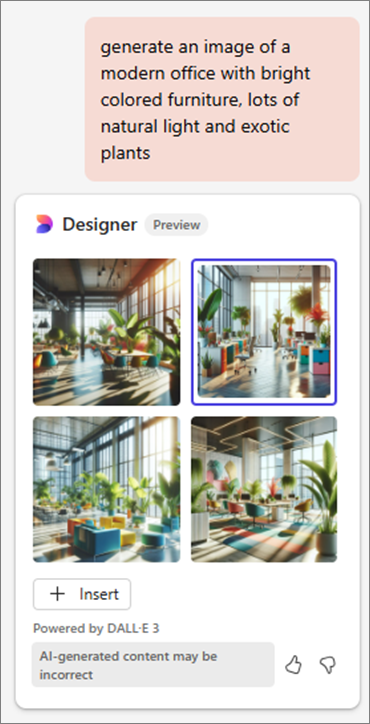
„Copilot“ naudoja „Designer“ vaizdų kūrimo įrankį DI sugeneruotiems vaizdams kurti PowerPoint ir „Word“„Copilot“, kuriuos teikia išplėstinis DALL-E 3 modelis.
Patarimai, kaip paraginti sukurti sugeneruotus vaizdus
Vaizdo kūrimas veikia kitaip nei ieškant vaizdų bankų.
„Designer“ vaizdų kūrimo įrankis geriausiai veikia, kai naudojate labiau aprašomąjį būdą, todėl būkite kūrybiški ir įtraukite išsamesnės informacijos, pvz., būdvardžių, vietų ar net meninių stilių, tokių kaip „skaitmeninis menas“ ir „fotorealistinis“. Jei norite sukurti prekės ženklo vaizdą, į raginimą įtraukite žodžius „prekės ženklas“.
Štai pavyzdys, kaip sukurti ilgesnį, labiau aprašomąjį raginimą:
-
Pradinis raginimas: „Sukurkite liūto vaizdą“.
-
Aprašomasis raginimas: „Sukurkite moteriško liūto nuotrauką milžiniškoje pievoje su keliais žalios ir rudos spalvos atspalviais stambiu planu“.
Norėdami sužinoti daugiau, žr. Vaizdo raginimas 101 arba sužinokite apie prekės ženklo vaizdų įtraukimą.
„Copilot“ galite įtraukti pasirinktinę reklaminę juostą
Pastaba: Ši funkcija pasiekiama klientams, turintiems „Copilot Pro“ (namų) licenciją.
Norite suteikti įmonei daugiau išskirtinumo? Naudodami „Copilot“ programoje „Word“, greitai ir lengvai sugeneruokite unikalią pasirinktinę reklaminę juostą. Tiesiog pasakykite „Copilot“ „Sukurkite pasirinktinę reklaminę juostą apie pavasario išpardavimą mano gėlių parduotuvėje“,ir jis sukurs akį traukiantį vaizdą, puikiai pritaikytą vaizdą jūsų vizijai. Norėdami dar geresnių rezultatų, dar labiau patikslinkite raginimą papildoma informacija, pvz., „įskaitant...saulėgrąžas ir levandas.“

„Microsoft“, pasinaudojęs „Designer Banner Creator“ galimybes, „Copilot“ naudoja sudėtingą DI modelį, kad sukurtų pasirinktines reklamjuostes „Word“.
Patarimai, kaip kurti pasirinktines reklamjuostes
Nesvarbu, ar jums reikia reklaminės juostos, kurioje apkabinamas jūsų prekės ženklo esmė, ar reklaminė juosta, perteikianti konkretų pranešimą, „Copilot“ yra įrengta taip, kad sukurtų reklamjuostes, kurios atitiktų jūsų temą. Jei projektas yra susijęs su aplinkos apsauga, galite paraginti „Copilot“„Generuoti reklaminę juostą, vaizduojančią atsinaujinančių energijos šaltinių grožį“, ir „Copilot“ pateiks jūsų turinį papildantį vaizdą. Kuo būsite konkretesni, tuo tinkamesnis bus „Copilot“ dizainas.
Patirkite „Copilot“ universalumą išbandydami savo reklamjuostės raginimus šiandien!
„Copilot“ gali pasiūlyti licencijuotų vaizdų bankų
„Copilot“ taip pat gali rekomenduoti licencijuotus vaizdų bankus, kurie pateikiami su jūsų „Microsoft 365“ prenumerata. Galbūt siunčiate priminimą apie visuotinį susitikimą ir norite įtraukti vaizdą. Galite paprašyti „Copilot“ „įtraukti visų rankų vaizdą iš vaizdų banko“ ir leisti „Copilot“ rasti jūsų dokumentui paruoštą vaizdų banką.
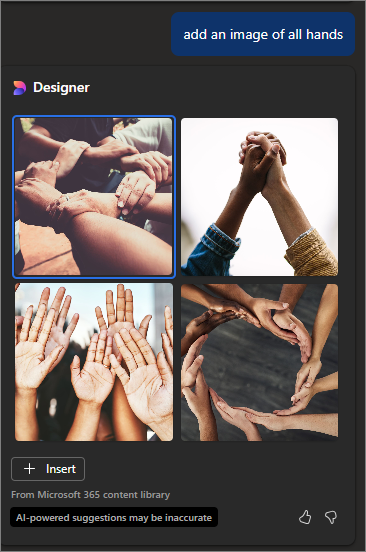
Pabandykite naudodami savo raginimus ir sužinokite, ką „Copilot“ gali sugalvoti!
„Copilot“ gali pasiūlyti prekės ženklo vaizdus
Pastaba: Ši funkcija pasiekiama klientams, turintiems „Microsoft 365 Copilot“ (darbo) licenciją.
Jei jūsų organizacijos administratorius nustatė „Copilot“ prekių ženklų vaizdų biblioteką, galite paprašyti „Copilot“ „Įtraukti [produktas, kurį norite matyti] prekės ženklo atvaizdą“ ir pamatyti, ką „Copilot“ siūlo.
Sužinokite daugiau
„Microsoft Copilot“ pagalba ir mokymasis
Skaidrės arba vaizdo įtraukimas į pateiktį naudojant „Copilot“ programoje „PowerPoint“










